如何通过连接器创建日程
1. 场景
当我们使用宜搭表单提交待办事项时,需要自动在待办时间或者待办时间前自动生成一个钉钉日程,使其在待办时间到达前进行通知,那么我们该如何实现呢?这时我们可以使用连接器来实现自动创建日程。
2. 实现步骤
2.1 表单搭建
搭建待办事项表,其中主要设置待办人,待办时间以及待办事项。
由于需要通过提交数据自动创建日程,因此待办发起人以及代办参与人需使用成员组件,待办参与人设置为多选,待办时间需为日期组件。
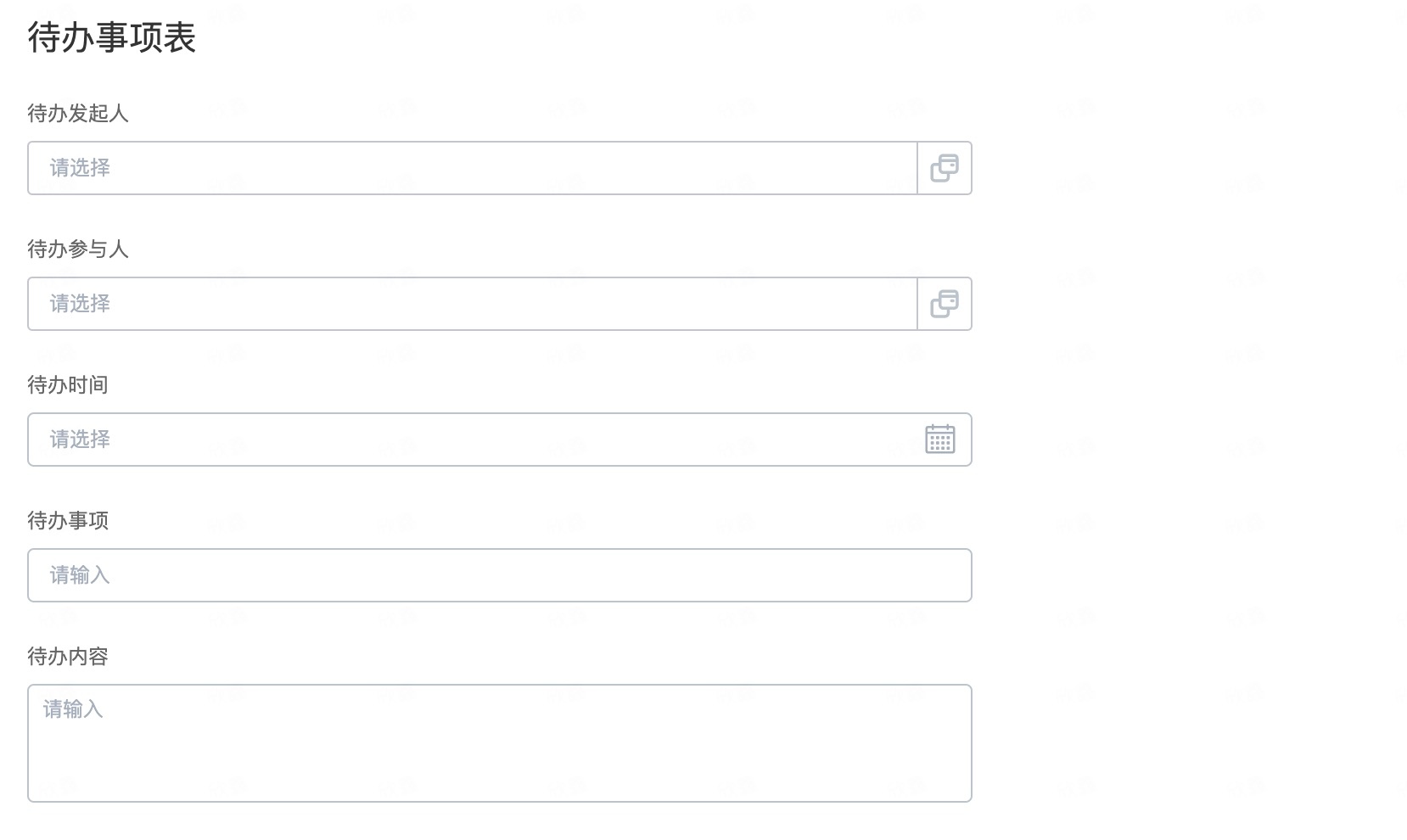
2.2 集成&自动化创建
提交表单时,自动创建新日程,因此我们需要选择连接器触发类型为表单事件触发。
连接器功能介绍可参考文档:集成&自动化-连接器
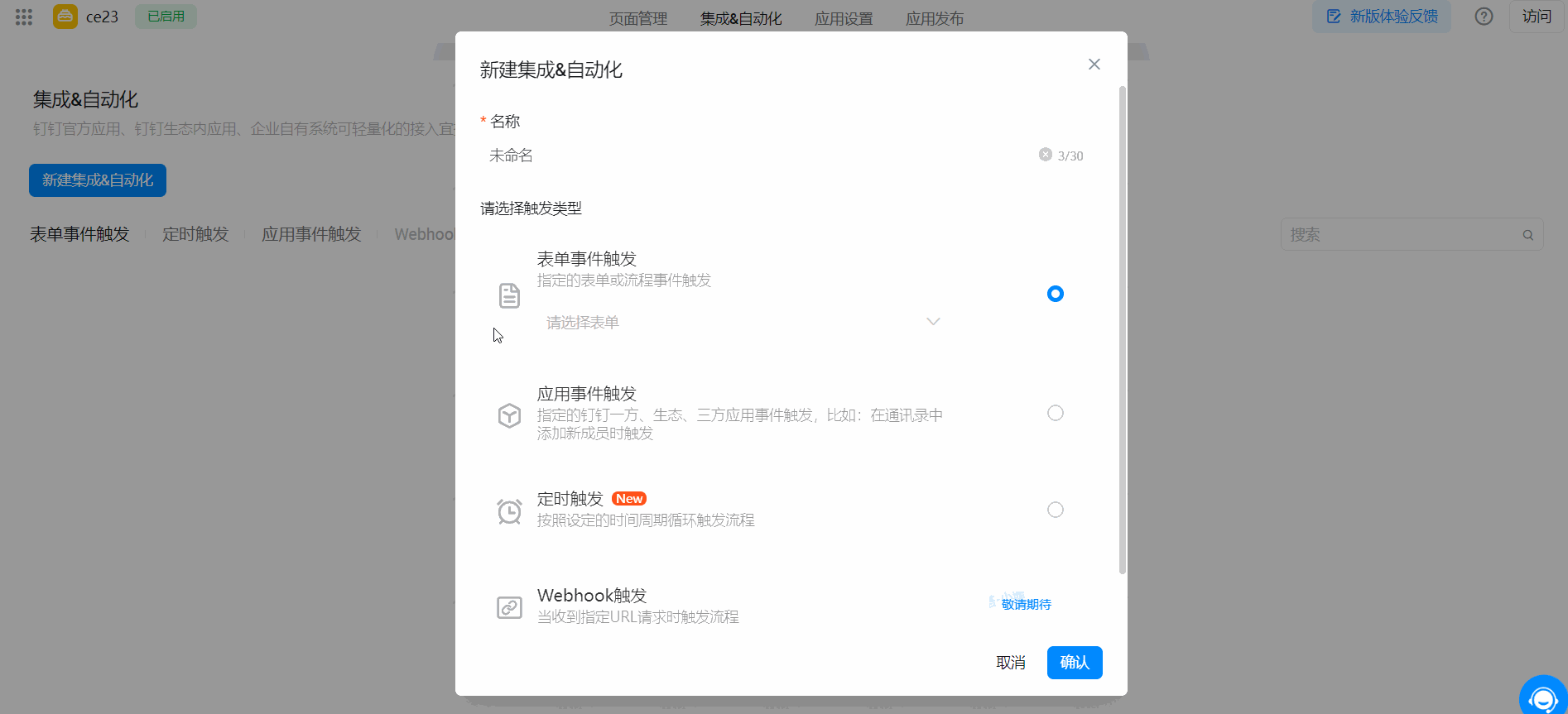
2.3 配置连接器
2.3.1 配置触发类型以及连接器类型
进入连接器编辑页面中,选择事件触发类型为「创建成功」,选择连接器类型为「钉钉官方应用-日程」。
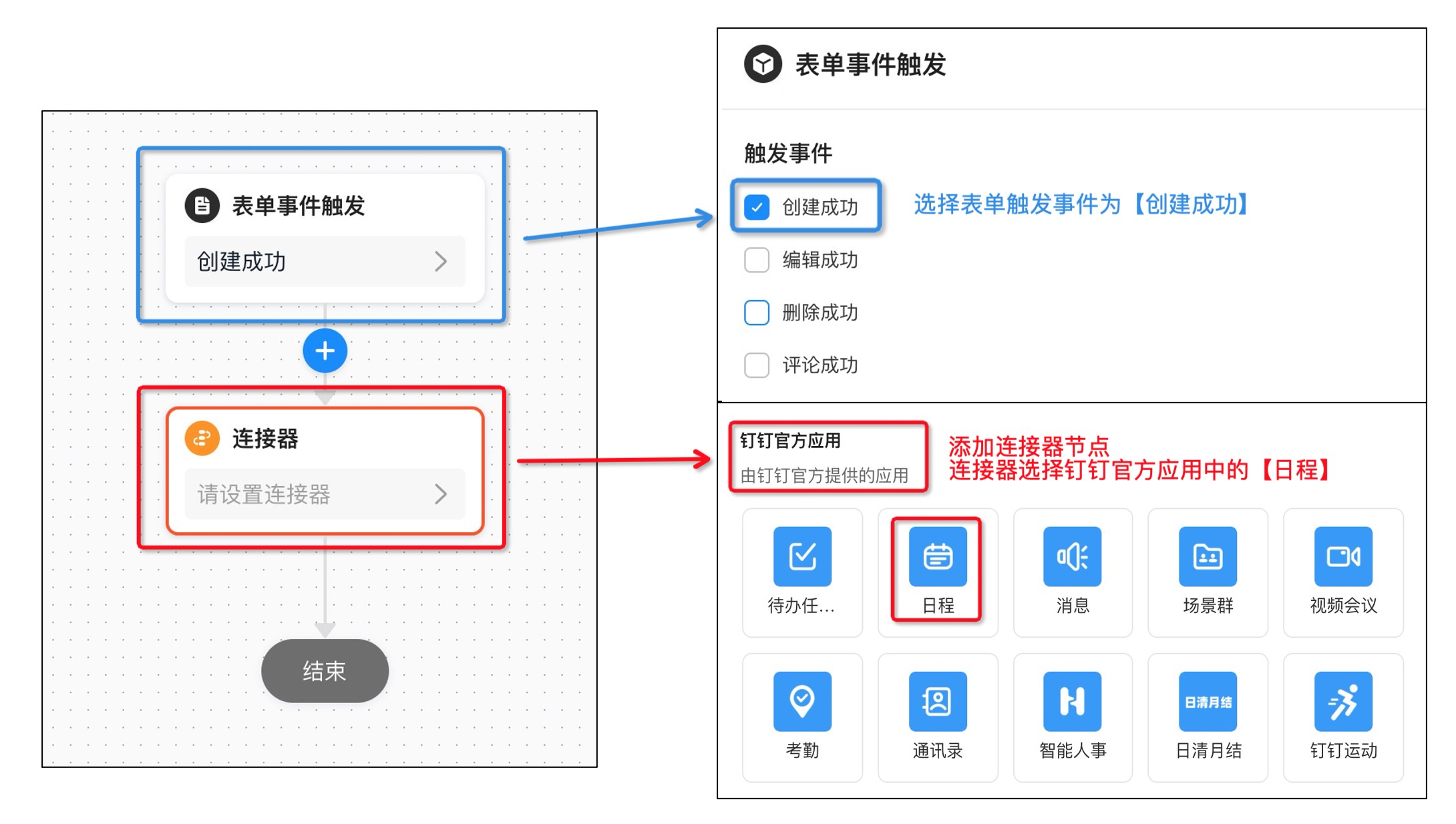
2.3.2 配置创建日程内容
选择「钉钉官方应用-日程」,点击下一步,选择执行动作「创建日程」,点击下一步,进入配置动作执行页面,依次配置日程所需字段,配置如下。
「日程标题」:必填,选择表单内字段,待办事项。
「参与人」:必填,选择表单内字段,成员组件待办参与人。
「开始时间」:必填,配置待办时间前一小时作为开始时间,因此选择公式获取待办时间前一小时,公式如下:
{"text":"待办时间-3600000","marks":[{"from":{"line":0,"ch":0,"sticky":null},"to":{"line":0,"ch":6,"sticky":null},"value":"dateField_ktdsh2ko","invalid":false}],"isCmData":true}
「备注」:非必填,选择表单内字段,待办内容。
「日程组织者」:必填,选择表单内字段,成员组件待办发起人。
「结束时间」:必填,选择表单内字段,待办时间。
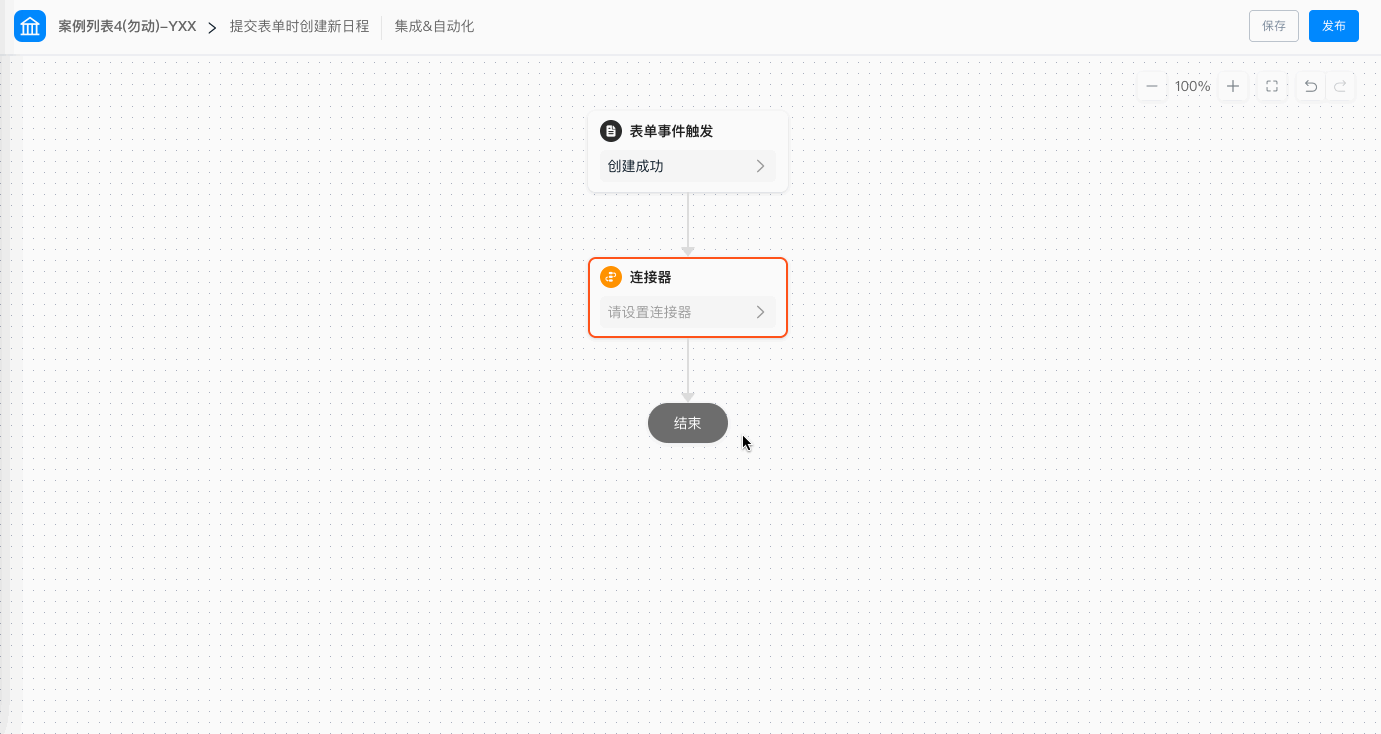
3. 实现效果
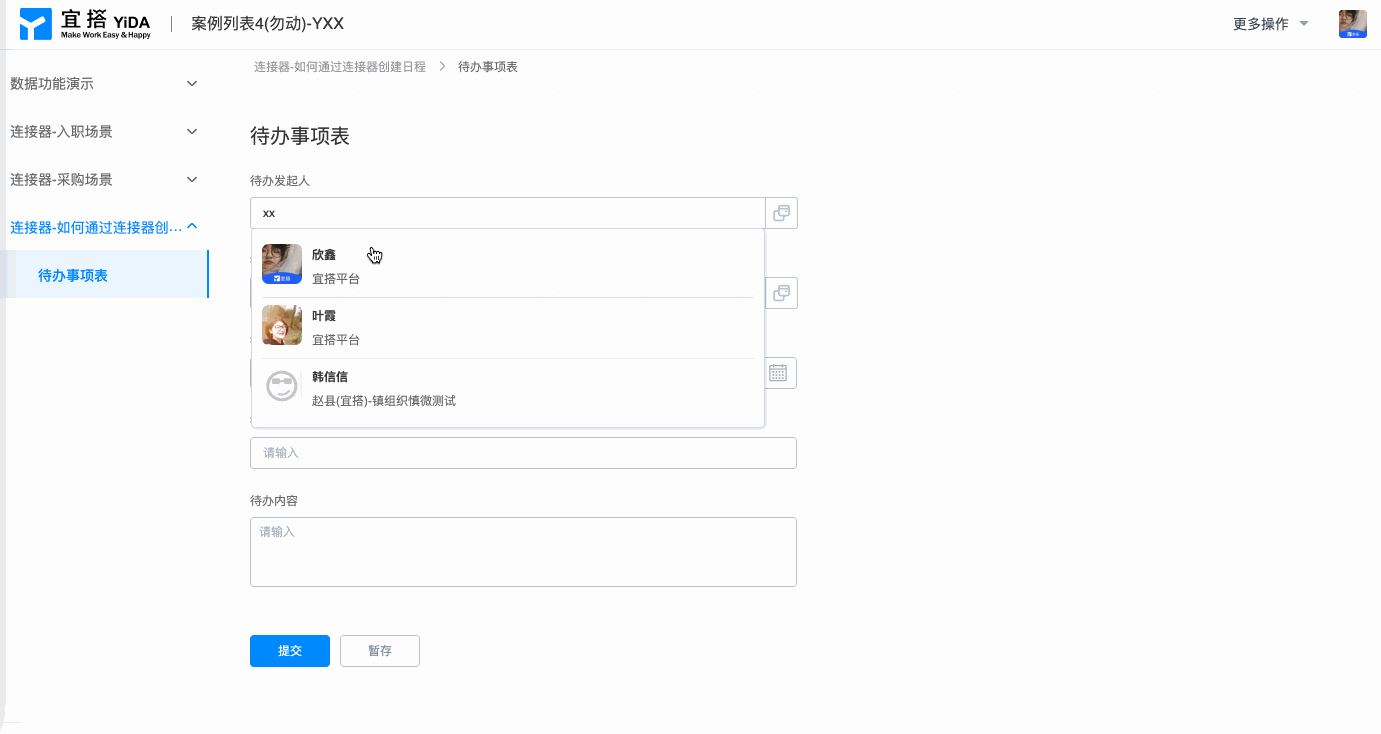
--------------------获取宜搭最新信息,欢迎关注我们--------------------

本文档对您是否有帮助?